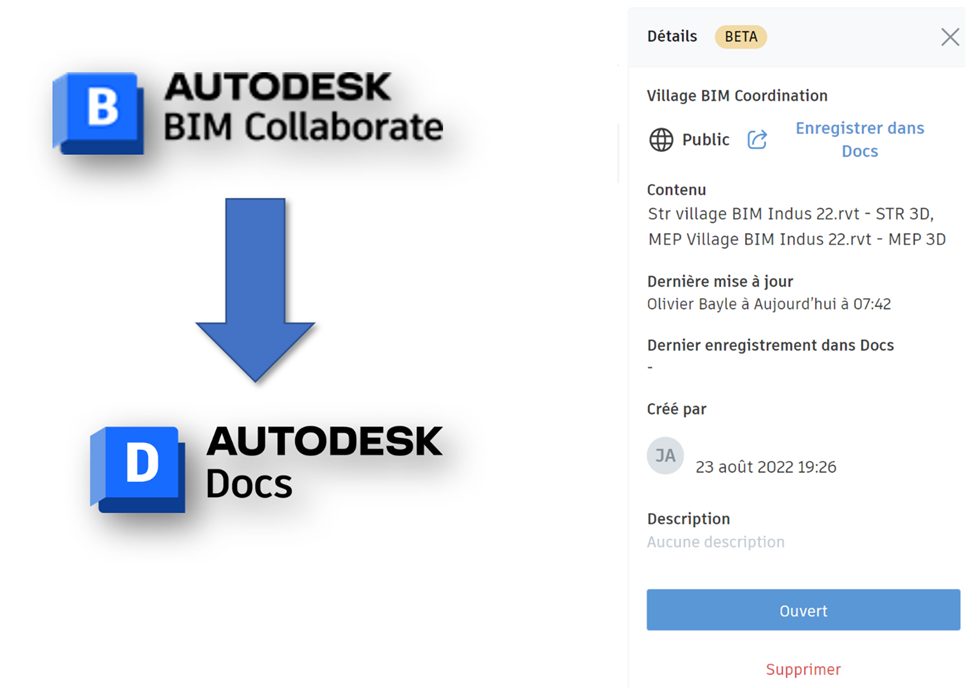
En version béta au moment où j’écris ce billet, Autodesk BIM Collaborate à partir du module « Model Coordination » propose de sauvegarder des vues de modèles dans Autodesk Docs.
Cette fonctionnalité est très pratique dans le cas de revues de projet, elle permet très simplement de rendre disponible à toutes les personnes concernées des modèles d’études.
Avant de commencer la lecture de ce billet, je vous conseille de prendre connaissance de celui-ci afin de connaitre les bases de filtrage de vue ainsi que de leurs sauvegardes.
- Afin de d’enregistrer une vue d’analyses (ou modèle d’études), rendez-vous dans l’espace « Vues » du module « Model Coordination ».
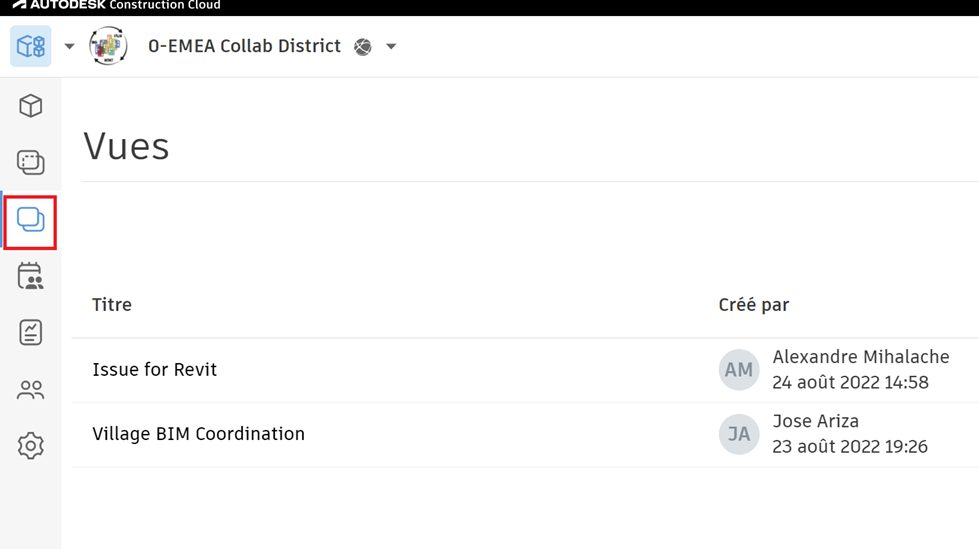
- Cliquez sur les « trois petits points » sur la vue sauvegardée correspondante puis cliquez sur le bouton « Enregistrer dans Docs »
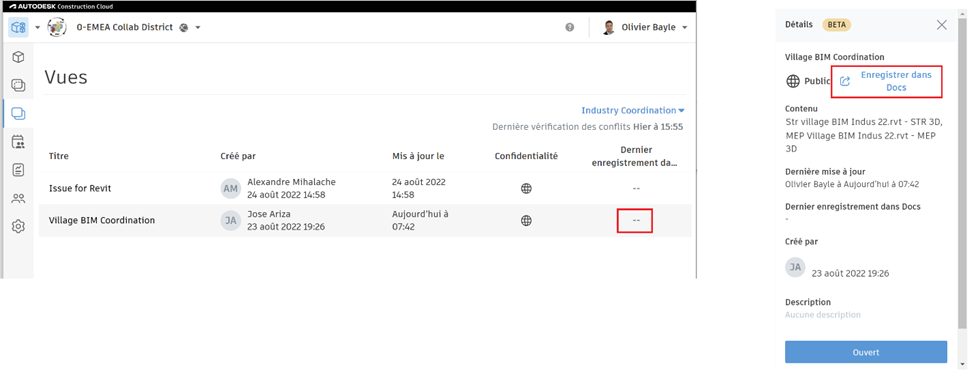
- Sélectionnez un dossier dans l’arborescence d’Autodesk Docs puis cliquez sur « Enregistrer »
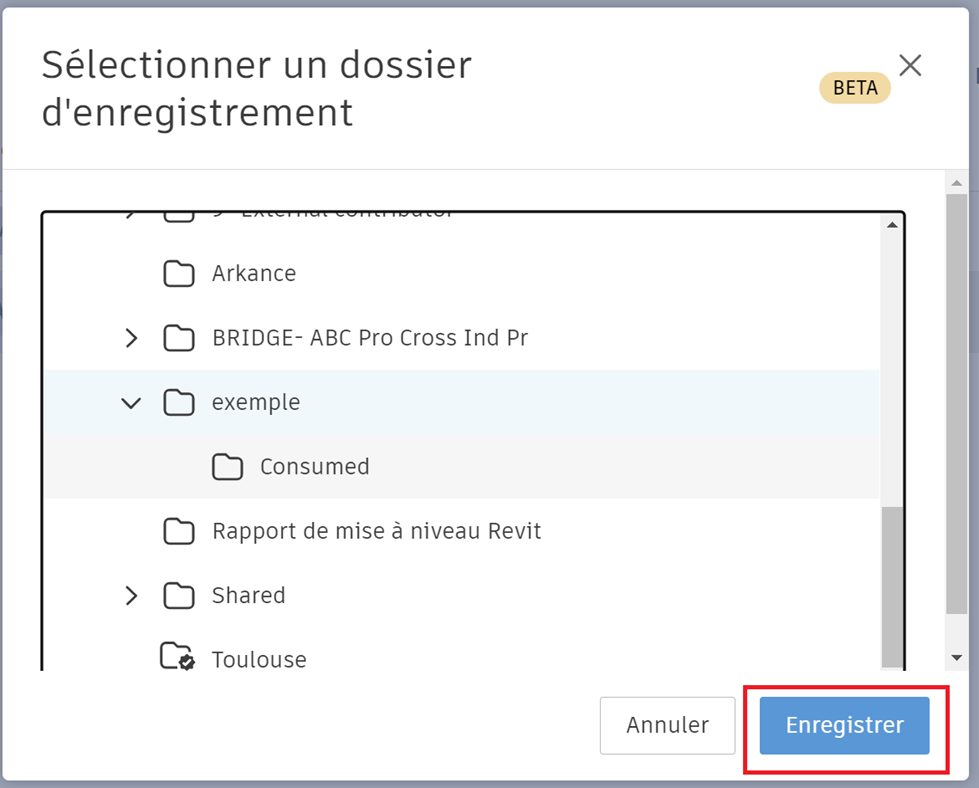
Une fois l’opération effectuée, vous disposez d’un lien pour vous rendre directement à l’emplacement de sauvegarde de la vue.
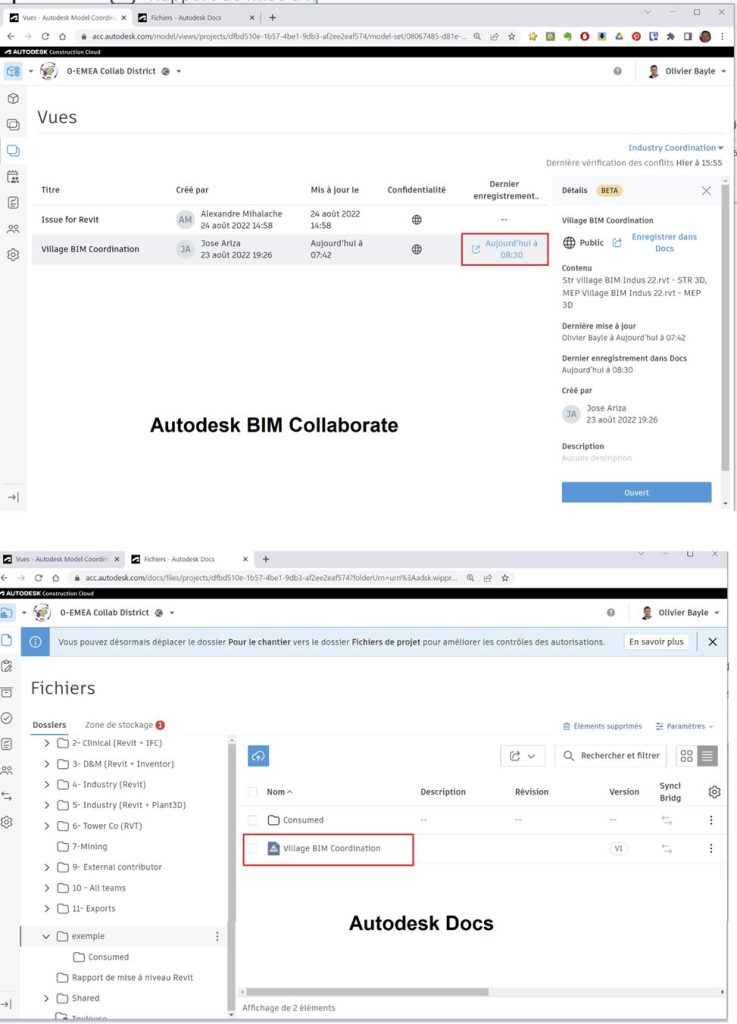
Nota 1 : Une icône spécifique apparait devant le nom de cette vue afin de repérer facilement les modèles issus de la copie de modèle de revue.
Nota 2 : Ces vues sont sauvegardées au format de fichier SVF2, ces fichiers ne sont disponibles que dans Autodesk Construction Cloud et ne sont pas téléchargeables.
Résultat dans le navigateur Web:
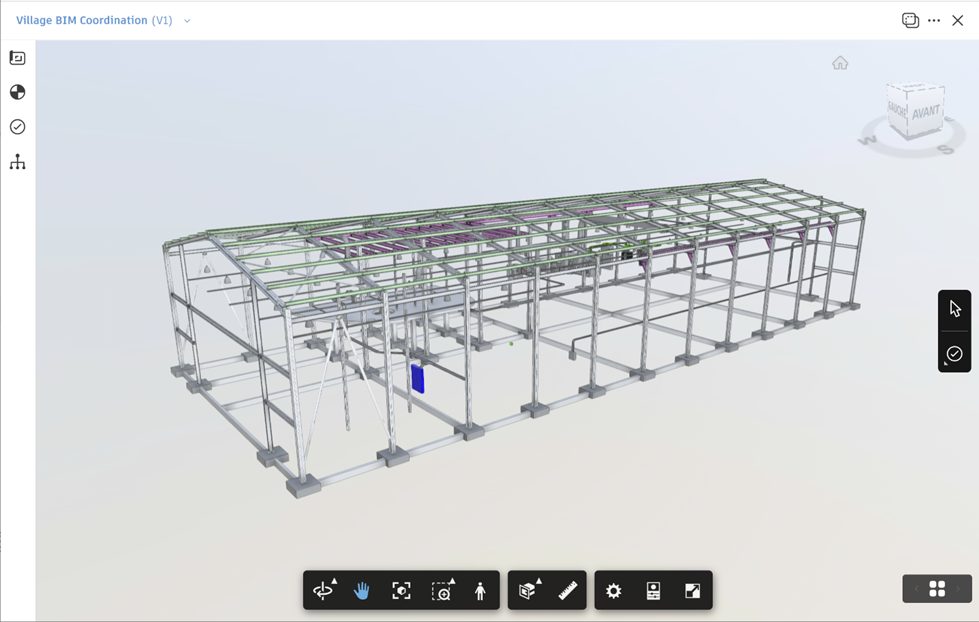
Résultat dans l’application mobile « PlanGrid Build » :
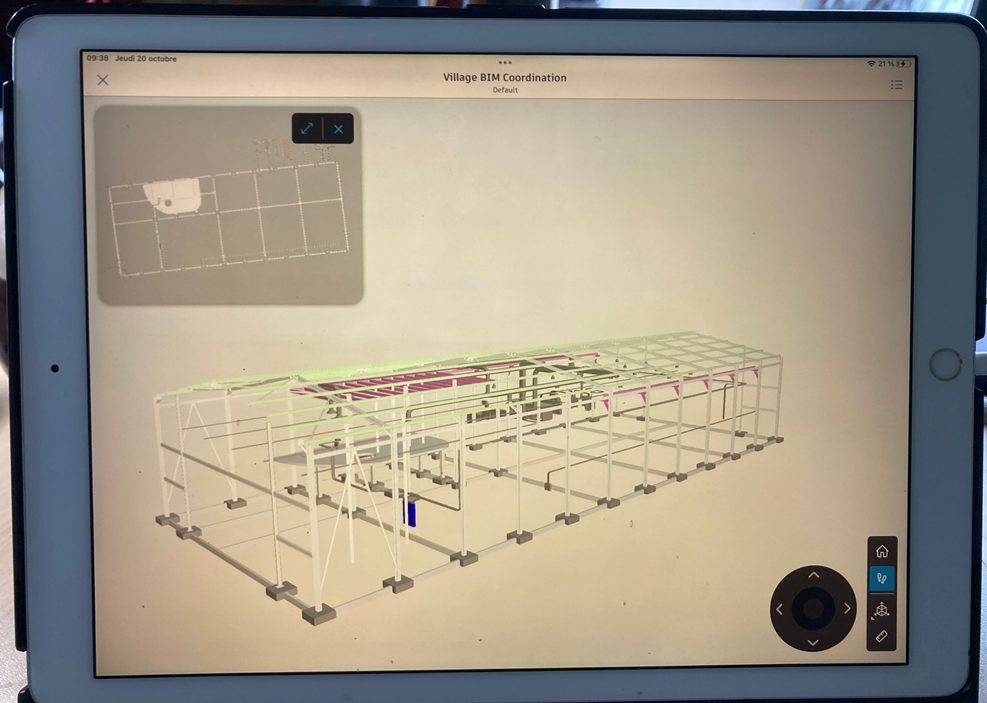
Quelques remarques :
- Le modèle une fois créé sur la plateforme Docs contient uniquement la géométrie (les problèmes/observations ne sont pas recopiés et restent dans le module « Model Coordination » )
- Si des modifications sont apportées dans le module « Model Coordination« , il faudra procédé un nouvel enregistrement sur Autodesk Docs (une nouvelle version sera créée)
- Le modèle dans Docs issu du module « Model Coordination » ne peut pas être téléchargé.